विज्ञापन
 कैमरा एक्सपोज़र को समझने से अक्सर तस्वीरें लेने में आनंद आ सकता है। कैनन 50D या Nikon D80 जैसे अर्ध और पेशेवर स्तर के कैमरे काफी सस्ती हैं, और इस तरह के कैमरों की स्वचालित एक्सपोज़र सेटिंग्स आपको अच्छी तस्वीरें लेने में मदद कर सकती हैं। यदि आप केवल स्वचालित मोड में शूटिंग करते हैं तो आपको अपने पैसे का मूल्य नहीं मिल सकता है। DSLR पर एक्सपोज़र सेटिंग्स सीखना आसान नहीं है, लेकिन एक वेबसाइट है CameraSim एक्सपोज़र सेटिंग्स के साथ प्रयोग करने और कैमरा एक्सपोज़र कैसे काम करता है, इसका बेहतर विचार प्राप्त करने में सक्षम बनाता है।
कैमरा एक्सपोज़र को समझने से अक्सर तस्वीरें लेने में आनंद आ सकता है। कैनन 50D या Nikon D80 जैसे अर्ध और पेशेवर स्तर के कैमरे काफी सस्ती हैं, और इस तरह के कैमरों की स्वचालित एक्सपोज़र सेटिंग्स आपको अच्छी तस्वीरें लेने में मदद कर सकती हैं। यदि आप केवल स्वचालित मोड में शूटिंग करते हैं तो आपको अपने पैसे का मूल्य नहीं मिल सकता है। DSLR पर एक्सपोज़र सेटिंग्स सीखना आसान नहीं है, लेकिन एक वेबसाइट है CameraSim एक्सपोज़र सेटिंग्स के साथ प्रयोग करने और कैमरा एक्सपोज़र कैसे काम करता है, इसका बेहतर विचार प्राप्त करने में सक्षम बनाता है।
अपने स्वयं के DSLR कैमरा और कुछ अच्छे लेखों या प्रकाश और छवि प्रदर्शन के बारे में पुस्तकों का उपयोग करते हुए, CameraSim एक हो सकता है आईएसओ, एपर्चर और शटर गति सेटिंग्स, और विभिन्न प्रकाश व्यवस्था के तहत शूटिंग के बारे में सीखने के लिए उपयोगी उपकरण शर्तेँ।
आप कैमरासिम पर आशा कर सकते हैं और सेटिंग्स के साथ खेलना शुरू कर सकते हैं, लेकिन अगर आपको इसके बारे में कोई पूर्व जानकारी नहीं है विषय, मैं सेटिंग्स के कुछ स्पष्टीकरण के नीचे प्रस्तुत करता हूं जिसे आप शुरू करने के लिए आवेदन कर सकते हैं सिम्युलेटर।
CameraSim का अवलोकन
कैमरासिम के बारे में जो उपयोगी है वह यह है कि इसे डीएसएलआर में मिली मूलभूत पैमाइश सुविधाओं के साथ डिज़ाइन किया गया है। यह एक काफी सामान्य आउटडोर प्रस्तुत करता है विषय पर छाया और हाइलाइट के साथ शॉट, एक चलती वस्तु, क्षेत्र की उथली गहराई, और काफी सामान्य आउटडोर प्रकाश व्यवस्था की स्थिति। इसमें फ़ोकसिंग स्क्रीन स्पॉट मीटरिंग सर्कल और AF पॉइंट्स भी शामिल हैं, लेकिन उस सुविधा को सक्रिय करने का कोई तरीका नहीं दिखता है इसलिए हम इसे अनदेखा कर देंगे।

एक्सपोजर सेटिंग्स
हरी सेटिंग्स शटर गति (दूर बाएं), एपर्चर / एफ-स्टॉप सेटिंग, एक्सपोज़र स्तर संकेतक और आईएसओ गति का प्रतिनिधित्व करती हैं।

सिम्युलेटर में नीचे स्लाइडर्स को स्थानांतरित करना आपके कैमरे पर डायल को स्थानांतरित करने जैसा है। सिम्युलेटर में एक कैमरा पर शटर प्राथमिकता, एपर्चर प्राथमिकता और मैनुअल मोड भी हैं। ध्यान दें कि कोई भी स्वचालित मोड या अन्य एक्सपोज़र प्रीसेट नहीं करता है जो कई शुरुआती लोग चित्रों को चमकाने के लिए भरोसा करते हैं। CameraSim का उद्देश्य आपको स्वचालित मोड में शूटिंग से परे जाने में मदद करना है ताकि आप अपने शॉट्स पर अधिक रचनात्मक नियंत्रण रख सकें।
मुख प्राथमिकता
ठीक है, कुछ एक्सपोज़र सेटिंग्स का पता लगाएं। मैं यहां जो कुछ भी प्रस्तुत कर रहा हूं वह किसी भी तरह से एक्सपोजर की समझ का परिचय नहीं है। कई अन्य लेख और किताबें हैं जिन्हें आपको पढ़ना चाहिए।
सबसे पहले, यदि आप पहले से ही सेटिंग्स के साथ खेल चुके हैं, तो पृष्ठ को रीफ्रेश करें ताकि सिम्युलेटर में आपको डिफ़ॉल्ट सेटिंग्स (आईएसओ: 200, एपर्चर: 11, शटर स्पीड: 1/125 सेकंड) पर वापस ले लिया जाए। डिफ़ॉल्ट शॉट फ़ील्ड (डीओएफ) की उथली गहराई के साथ काफी अच्छी तरह से बना है, जिसका अर्थ है कि अग्रभूमि में लड़की फोकस में है, जबकि पृष्ठभूमि फोकस से बाहर है।
लेकिन मान लीजिए कि आप अग्रभूमि और पृष्ठभूमि दोनों को फोकस में रखना चाहते थे। एपर्चर प्राथमिकता सेटिंग पर क्लिक करें (जिसका अर्थ है कि आप एपर्चर और कैमरा को नियंत्रित करते हैं स्वचालित रूप से आपके लिए संबंधित शटर गति निर्धारित करेगा) और के बारे में f-stop को बंद करें f / 18। यह संख्या बड़ी प्रतीत होती है, लेकिन आप वास्तव में जो कर रहे हैं, वह इसे खोलने के बजाय एपर्चर को बंद कर रहा है। अब तस्वीर पर क्लिक करने के लिए "शटर बटन" पर क्लिक करें जैसा कि आप एक वास्तविक कैमरे में करेंगे।

अग्रभूमि और पृष्ठभूमि ध्यान में होनी चाहिए। तो यहाँ सबक यह है कि यदि आप क्षेत्र की उथली गहराई चाहते हैं, तो आप बड़े आकार के f-11, और छोटे उद्घाटन का उपयोग करते हैं, यदि आप चाहते हैं कि पूरी छवि तेज हो। कैमरे और विषय के बीच की दूरी भी DOF को प्रभावित करती है। मूल सेटिंग्स के लिए पृष्ठ को ताज़ा करें; दूरी को 9.5 फीट पर बदलें, और फोटो को स्नैप करें। ध्यान दें कि आप उस दूरी पर उथले डीओएफ को कैसे खो देते हैं।
शटर प्राथमिकता
अब पृष्ठ को फिर से ताज़ा करें और शटर प्राथमिकता मोड का चयन करें, जो कैमरे को बताता है कि आप शटर गति को नियंत्रित करेंगे, जबकि कैमरा आपके लिए इसी एपर्चर सेटिंग को सेट करेगा। आखिरी शॉट में हमने खिलौना प्रशंसक की गति पर कब्जा कर लिया, लेकिन अब इसे फ्रीज करने की कोशिश करते हैं।
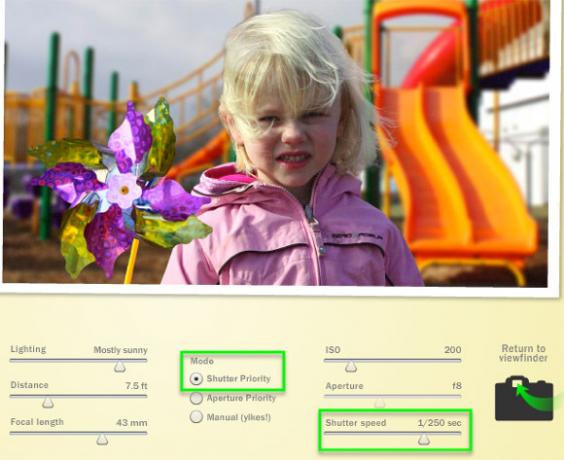
शटर "डायल" को 1/250 सेकंड की थोड़ी तेज़ गति पर ले जाएं और फ़ोटो को स्नैप करें। कि पंखे को फ्रीज करना चाहिए। अब "रिटर्न टू व्यूफाइंडर" बटन पर क्लिक करें और शटर गति को 1/800 सेकंड कहने के लिए और फोटो को स्नैप करें। ध्यान दें कि यह सेटिंग न केवल प्रशंसक को मुक्त करती है, बल्कि यह लड़की के चेहरे में थोड़ी और छाया का परिचय देती है। ऐसा इसलिए है क्योंकि शटर स्पीड तेज है जिसका मतलब है कि कम रोशनी कैमरे के सेंसर को मारती है। इसलिए सेटिंग्स को संतुलित करने का प्रयास करते समय इसे ध्यान में रखें।
ध्यान दें कि आपके मॉनिटर के रिज़ॉल्यूशन के आधार पर, कंप्यूटर स्क्रीन पर छवि परिणाम मेरे द्वारा वर्णित किए जाने से भिन्न हो सकते हैं। चित्र हल्का या गहरा दिखाई दे सकता है, जितना कि यह होना चाहिए। हमारा लेख देखें 5 ऑनलाइन उपकरण आपके मॉनिटर को जांचने में मदद करने के लिए मॉनिटर कैलिब्रेशन इन 5 ऑनलाइन टूल के साथ आसान बनाआपको अपने मॉनिटर को नियमित रूप से जांचना चाहिए ताकि आपकी स्क्रीन सही ढंग से रंग प्रदर्शित करे। ये मॉनिटर कैलिब्रेशन के लिए सबसे अच्छी साइट हैं। अधिक पढ़ें .
पृष्ठ को फिर से ताज़ा करें, और इस बार - अभी भी शटर प्राथमिकता मोड में - शटर गति को 1/30 से 1/15 सेकंड तक कम करें, और शॉट को स्नैप करें। ध्यान दें कि अब आपको धुंधली छवि मिलती है।

ऐसा इसलिए है क्योंकि कैमरे को हाथ से पकड़ने के लिए शटर की गति बहुत धीमी है। आपको धीमी शटर गति से शूट करने के लिए कैमरे को तिपाई के साथ स्थिर करना होगा। ध्यान दें कि पारस्परिक एफ-स्टॉप नीचे बंद है और आप उथले डीओएफ खो देते हैं।
एपर्चर और शटर प्राथमिकता के बारे में अतिरिक्त जानकारी के लिए, इसे देखें लेख मूल बातें: शुरुआत फोटोग्राफर के लिए एपर्चर और शटर स्पीड अधिक पढ़ें .
कई कैमरों पर स्वचालित सेटिंग्स ठेठ प्रकाश में फोटो लेने के लिए उपयुक्त सेटिंग्स प्रदान कर सकती हैं स्थितियां, लेकिन एक्सपोज़र के बारे में सीखना और प्रयोग करना अपने पर अधिक रचनात्मक नियंत्रण रखने का सबसे अच्छा तरीका है शॉट्स।
आइए जानते हैं कि आप कैमरासिम के बारे में क्या सोचते हैं। क्या आपको यह उपयोगी लगता है? क्या ऐसे ही ऑनलाइन टूल हैं जो आपको मददगार लगते हैं? आइये जानते हैं उनके बारे में।
छवि क्रेडिट: Shutterstock
बकरी एक स्वतंत्र लेखक और फोटोग्राफर हैं। वह एक लंबे समय के मैक उपयोगकर्ता, जैज़ संगीत प्रशंसक और पारिवारिक व्यक्ति है।


